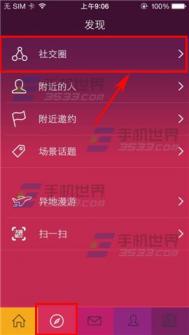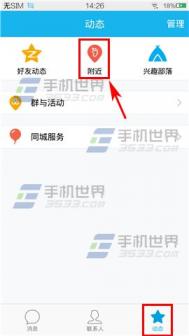在Word2010文档中插入书签交叉引用
在Word2010文档中,通过插入交叉引用可以动态引用当前Word文档中的书签、标题、编号、脚注等内容。以插入书签交叉引用为例,操作步骤如下所述:
(本文来源于图老师网站,更多请访问https://m.tulaoshi.com/wjc/)第1步,打开已添加书签的Word2010文档窗Tulaoshi.com口,将插入条光标定位到合适的位置。切换到插入功能区,在链接分组单击交叉引用按钮,如图1所示。

图1 单击交叉引用按钮第2步,在打开的交叉引用对话框中,单击引用类型下拉三角按钮,在打开的列表中可以选择编号项、标题、书签、脚注、尾注等选项,本例选择书签选项。单击引用内容下拉三角按钮,在列表中可以选择书签文字、页码、段落编号等选项,本例选择页码选项。保持插入为超链接复选框的选中状态,然后在引用哪一个书签列表中选择合适的书签,并单击插入按钮,如图2所示。

图2 交叉引用对话框返回Word2010文档窗口,将鼠标指针指向插入的交叉引用处将显示书签名称。按住Ctrl键并单击交叉引用文字可以跳转到目标书签位置,如图3所示。

图3 成功插入书签交叉引用
在Word2010中创建指向其他文档的书签超链接
在Word2010文档中,不仅可以创建指向当前Word文档的书签超链接,还可以根据需要创建指向其他Word文档的书签超链接,具体操作步骤如下所述:
第1步,打开Word2010文档窗口,TuLaoShi.com选中需要创建超链接的文字。切换到插入功能区,在链接分组中单击超链接按钮,如图1所示。

图1 单击超链接按钮第2步,打开插入超链接对话框,在链接到区域选中现有文件或网页选项。然后单击查找范围下拉三角按钮,查找并选中添加有书签的目标Word文档,并单击书签按钮,如图2所示。
(本文来源于图老师网站,更多请访问https://m.tulaoshi.com/wjc/)
图2 单击书签按钮第3步,在打开的在文档中选择位置对话框中,单击选中合适的书签名称,并单击确定按钮,如图3所示。

图3在文档中选择位置对话框第4步,返回插入超链接对话框,单击确定按钮完成书签超链接的创建工作,如图4所示。

图4 插入超链接对话框
在Word2010文档中添加书签
在Word2010文档中,文本、段落、图形图片、标题等都可以添加书签,具体操作步骤如下所述:第1步,打开Word2010文档窗口,选中需要添加书签的文本、标题、段落等内容。切换到插入功能区,在链接分组中单击书签按钮,如图1所示。

图1单击书签按钮小提示:如果需要为大段文字添加书签,也可以不选中文字,只需将插入点光标定位到目标文字的开始位置。第2步,打开书签对话框,在书签名编辑框中输入书签名称(书签名只能包含字母和数字,不能包含符号和空格),并单击添加按钮即可,如图2所示。

电脑教程
图2 书签对话框